之前了解过一些适用于linux的Windows子系统,于是在自己的Windows 10专业版上安装了一个Ubuntu。运行起来还真方便,以后在windows上开发Linux程序就不需要安装桌面虚拟化应用了。下面讲下具体的步骤。
首先需要在控制面板中启用“适用于Linux的Windows子系统”:
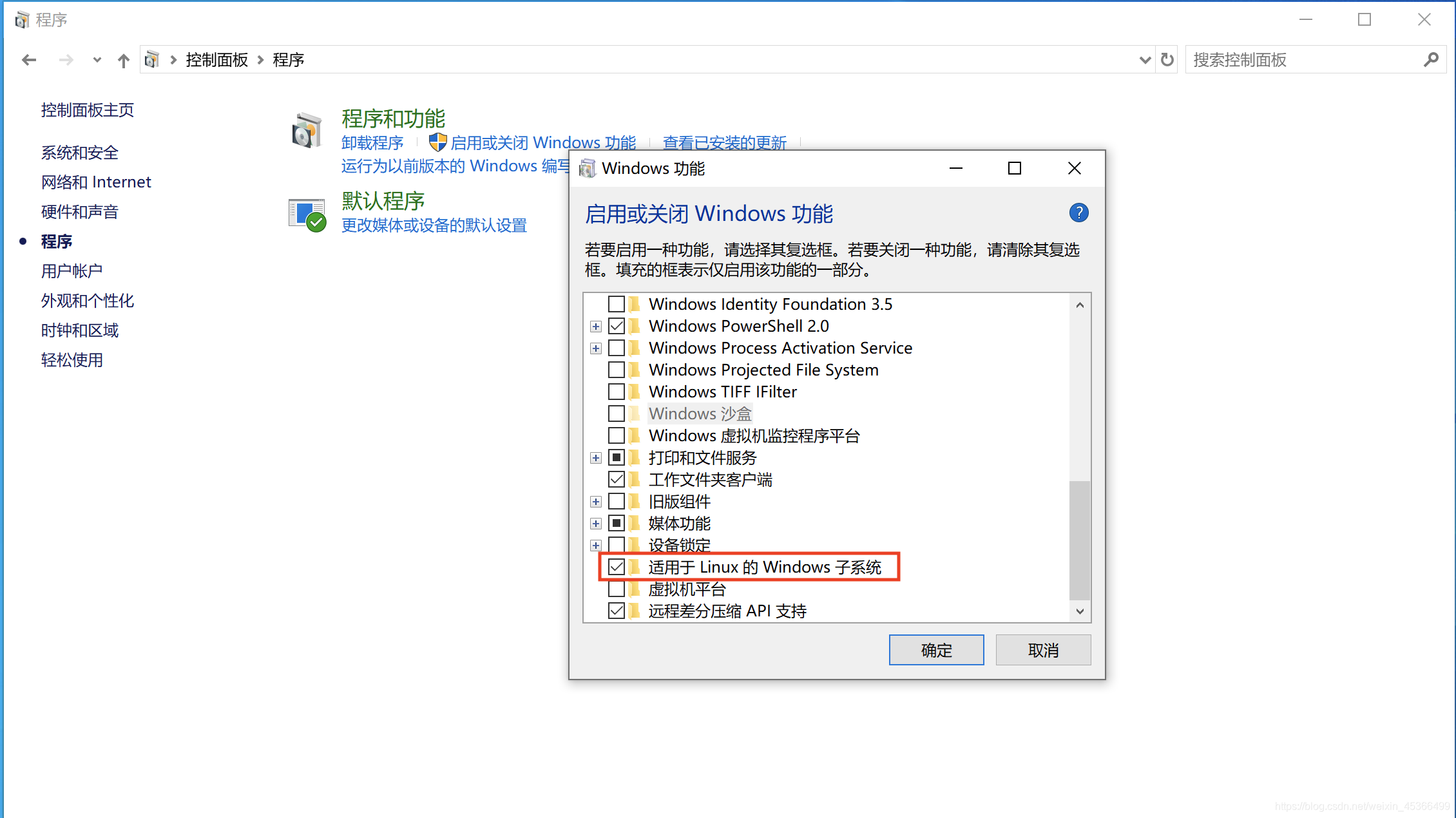
然后去Microsoft Store搜索“Linux”:
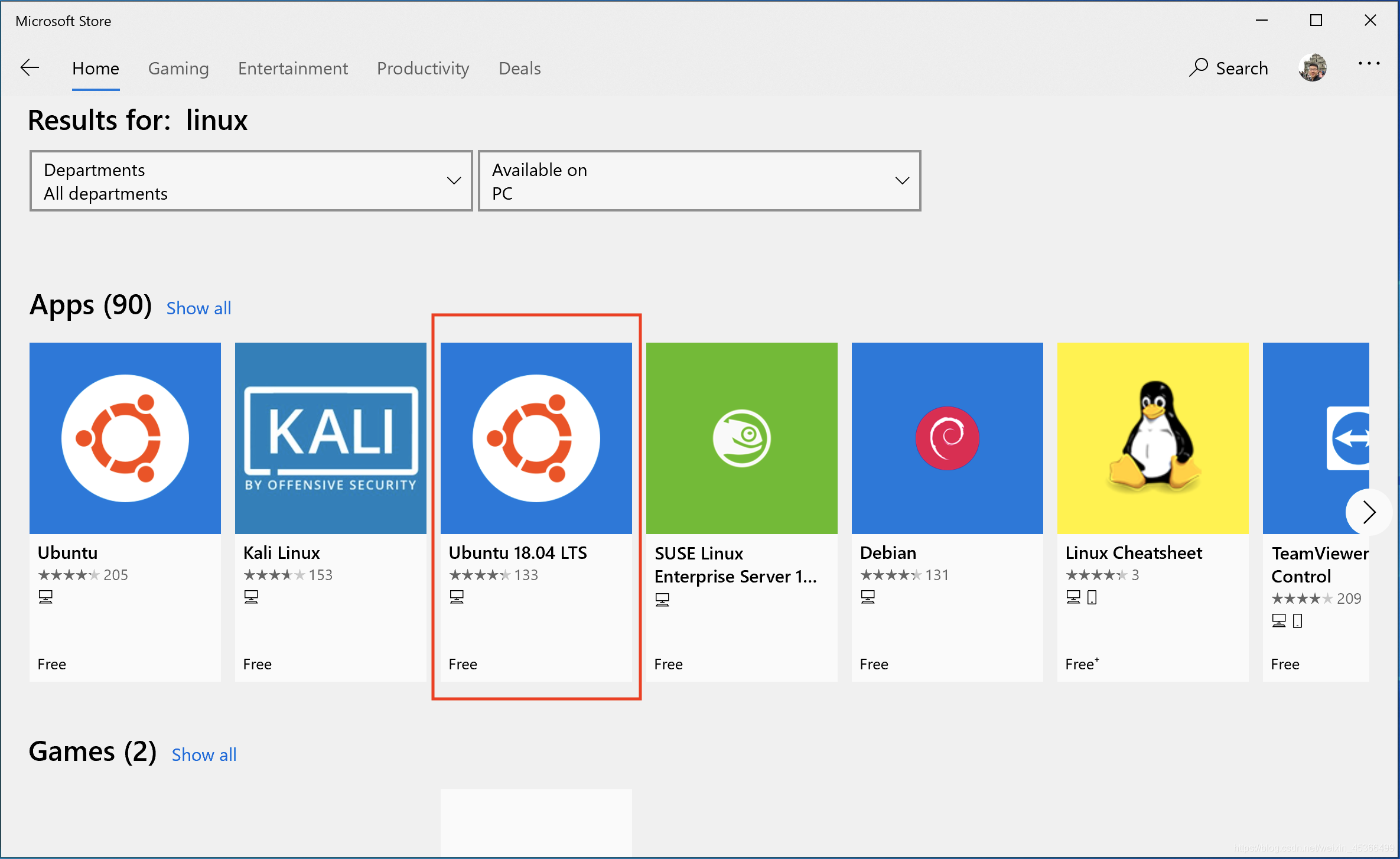
当前可以免费下载的Linux系统包括 Ubuntu 、 openSUSE Leap 42 、SUSE Linux Enterprise Server 12
下载安装ubuntu
安装时会提示创建用户名和密码
安装的过程非常快,几分钟就安装好了。
打开安装好的软件:
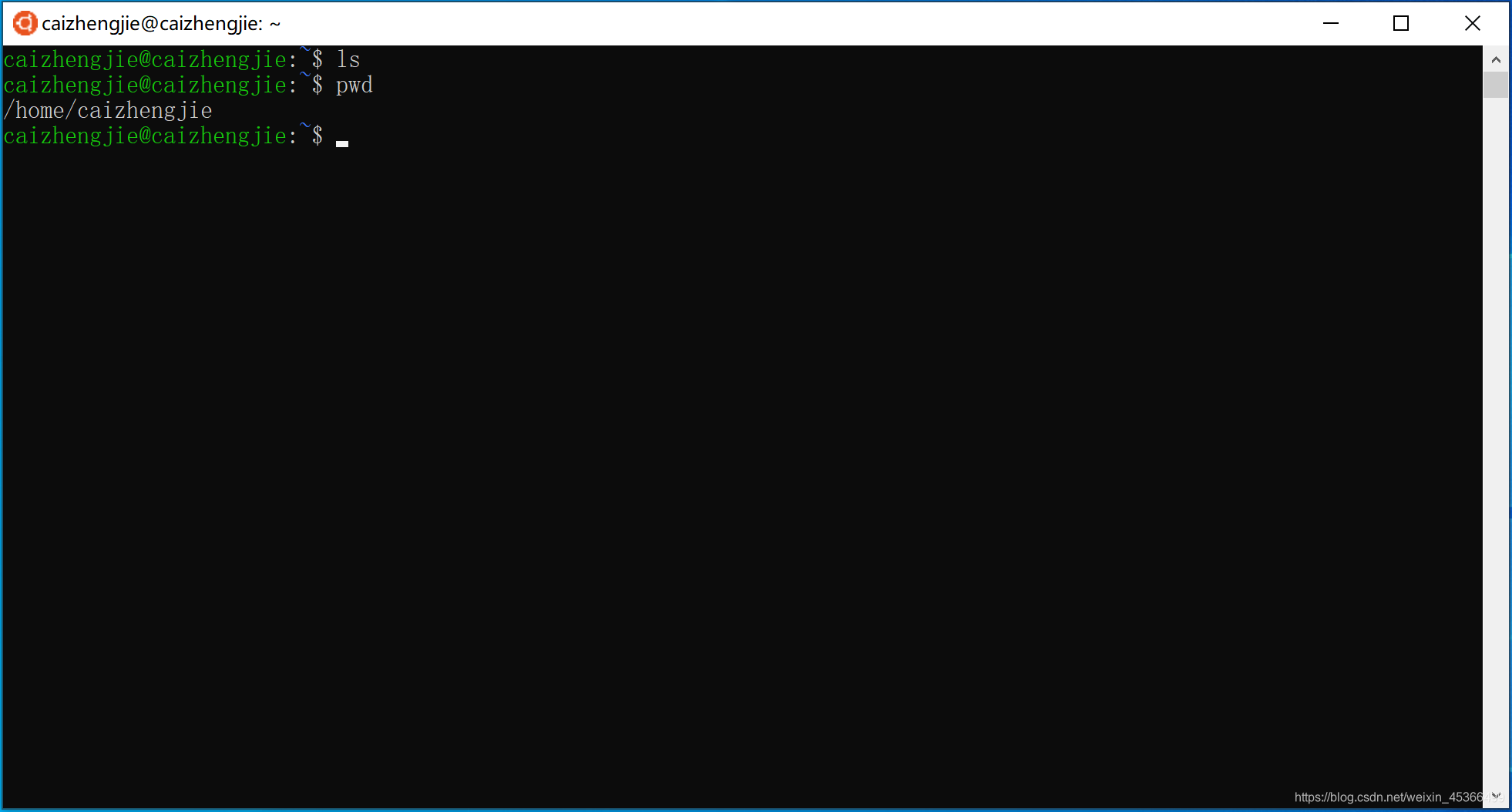
这里就是一个Linux系统环境
或者通过Windows下的cmd
然后输入bash:

同样进入到了Linux环境
这里要注意的是路径问题
从下载的ubuntu打开的话,默认的显示路径:/home/caizhengjie
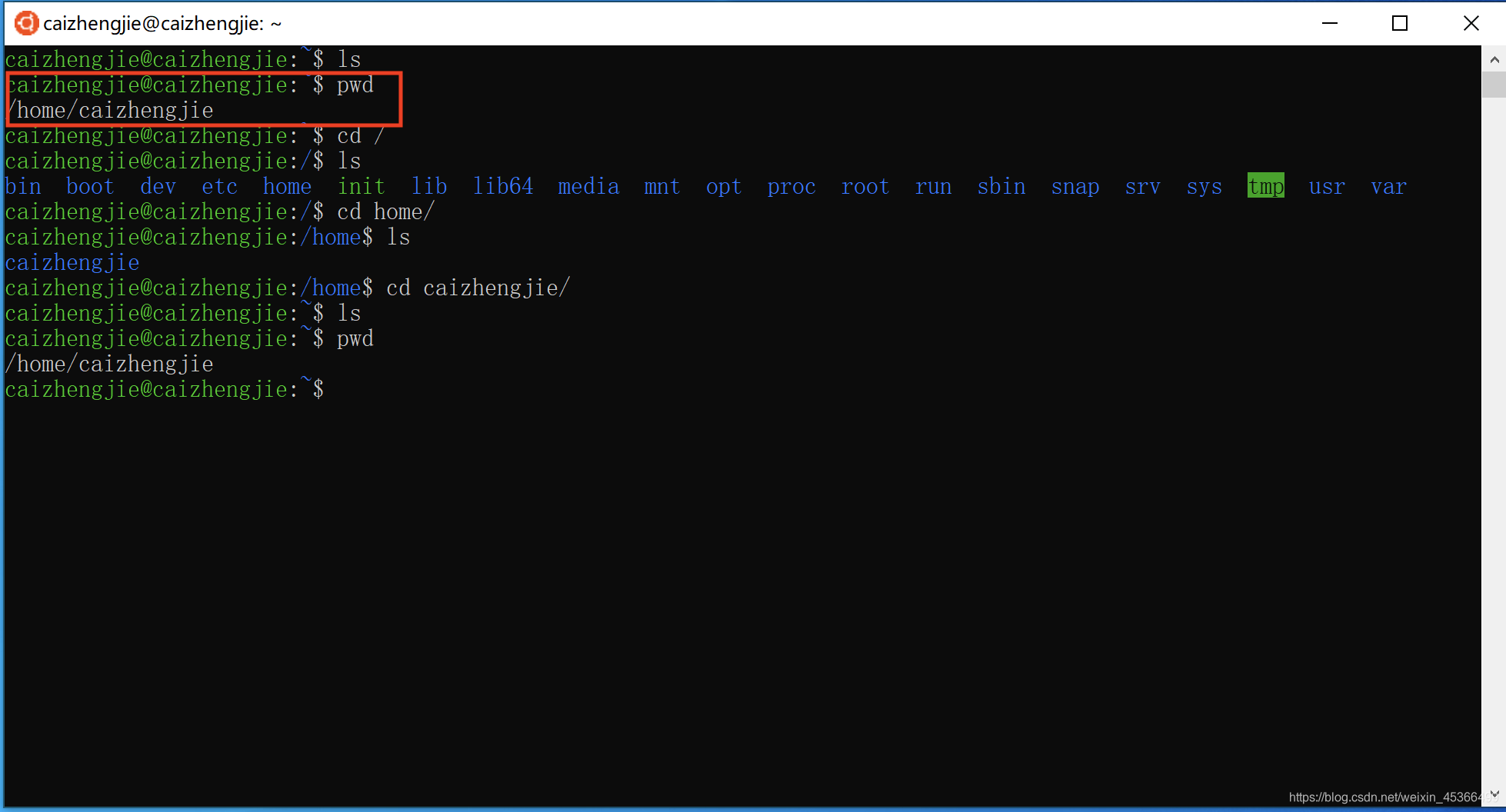
从Windows终端打开的话默认路径是:/mnt/c/Users/caizhengjie
我们仔细发现,home与mnt文件都在根目录/ 下
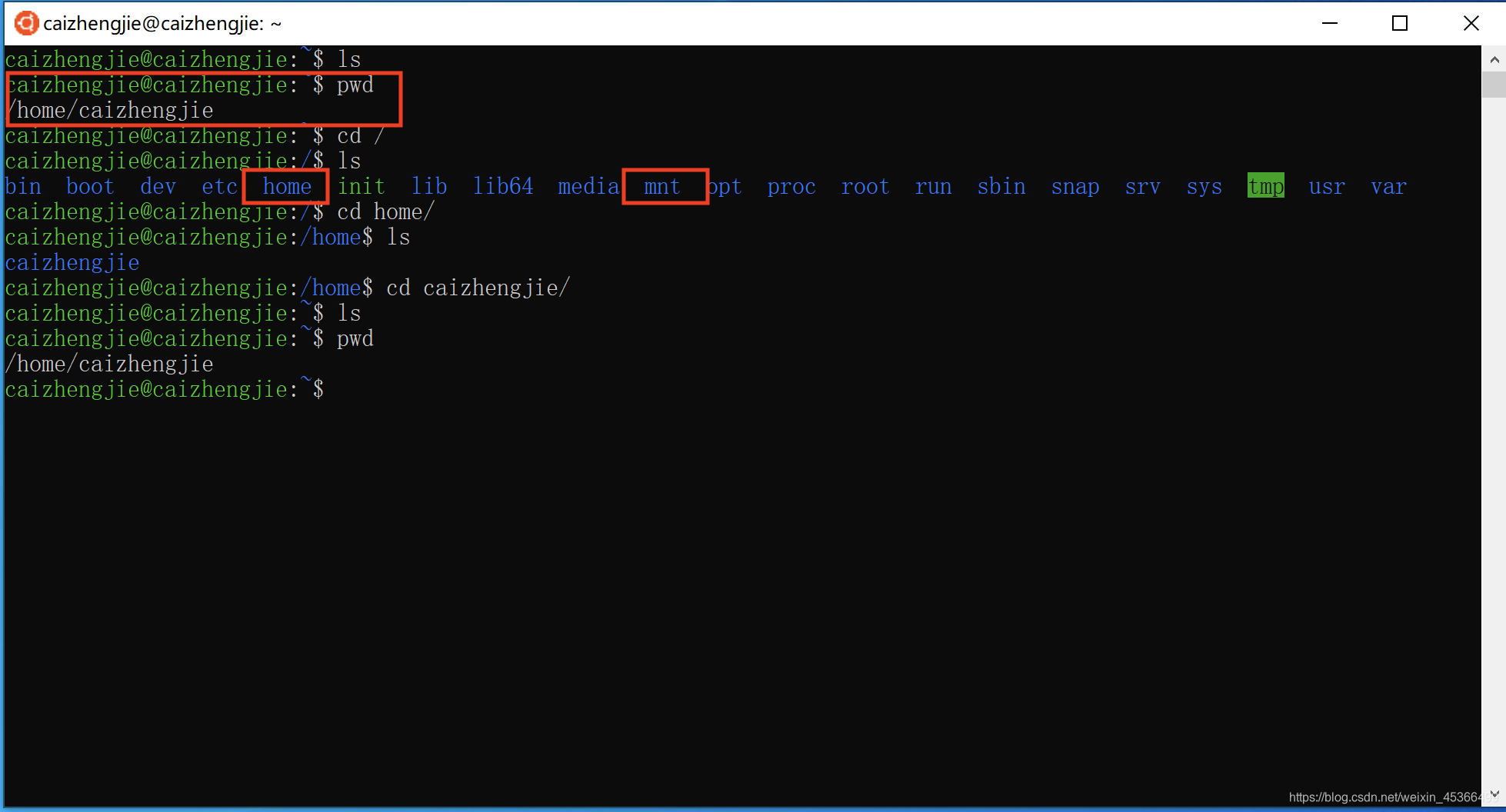
Linux之父Linus Torvalds加盟微软后,windows系统已经发生了比较大的改善;windows 10 做得不错,现在有了适用于Linux的Windows子系统,在Windows上
进行跨平台开发太方便了,中遇可以摆脱不稳定的virtualbox虚拟机了。
以上内容仅供参考学习,如有侵权请联系我删除!
如果这篇文章对您有帮助,左下角的大拇指就是对博主最大的鼓励。
您的鼓励就是博主最大的动力!
